
Selepas kami mengemas kini sistem win10, kami akan mendapati kaedah input lalai kami ialah kaedah input papan kekunci Amerika, yang hanya boleh menaip Pinyin, yang sangat menyusahkan Jadi bagaimana kami menetapkan kaedah input lalai sistem win10 di bawah , editor akan menerangkan saya akan membawakan anda tutorial mengenai menetapkan kaedah input lalai win10, datang dan lihat bersama.
Win10 kaedah input lalai:
1. Mula-mula, kami klik pada menu Mula dan klik pilihan "Panel Kawalan".
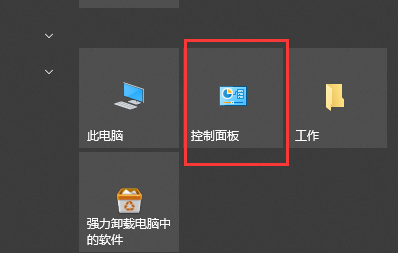
2. Selepas memasuki panel kawalan, kami dapati pilihan "Tukar kaedah input" di bawah "Jam, Bahasa dan Wilayah" dan klik padanya.
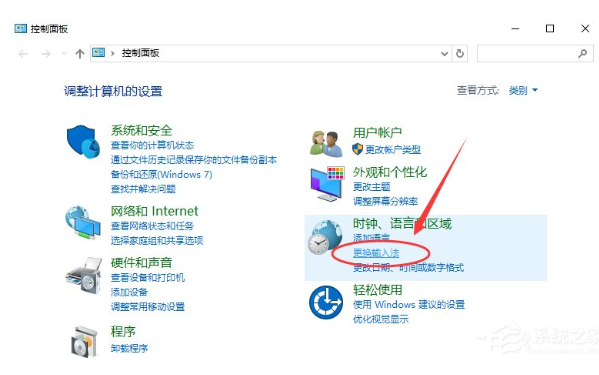
3. Dalam tetingkap bahasa, kami mengklik butang "Tetapan Lanjutan" di sebelah kiri.
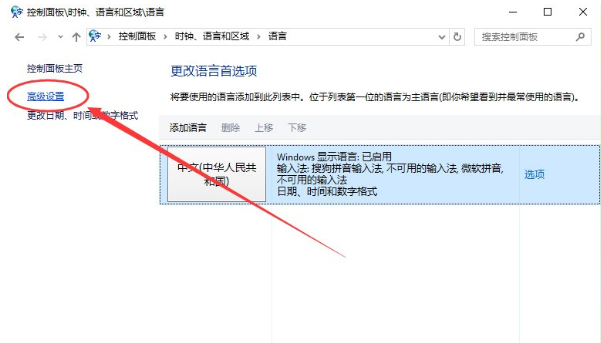
4. Dalam tetapan lanjutan, cari fungsi "Ganti kaedah input lalai" Kita dapat melihat bahawa kaedah input lalai semasa ialah "Bahasa Cina (Diringkas, China) - Kaedah Input Tidak Tersedia".

5. Kemudian kita akan tetapkan kaedah input lalai yang kita mahu dalam bar pilihan di bawah "Ganti kaedah input lalai selepas tetapan selesai, klik butang "Simpan". Jika ia tidak berfungsi selepas menyimpan, mulakan semula komputer
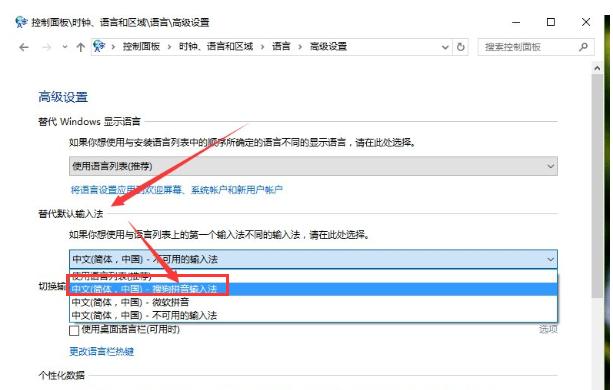
Di atas adalah kaedah tetapan kaedah input lalai win10 Adakah anda telah mempelajarinya dan tetapkan kaedah input kegemaran anda. Semoga ia membantu semua orang.
Atas ialah kandungan terperinci Bagaimana untuk menetapkan kaedah input lalai dalam win10. Untuk maklumat lanjut, sila ikut artikel berkaitan lain di laman web China PHP!




